Å finne bøkenes plassering er enklere enn du kanskje tror
- Kindle er en av de ledende plattformene for digitale bøker.
- Plattformen lagrer bøkene på datamaskinen din, som du bør vite hvor de er i tilfelle du vil flytte dem.
- Denne veiledningen viser deg hvor du kan finne dem på Windows 10, Windows 11 og macOS.

XINSTALLER VED Å KLIKKE LAST NED FILEN
- Last ned Fortect og installer det på din PC.
- Start verktøyets skanneprosess for å se etter korrupte filer som er kilden til problemet ditt.
- Høyreklikk på Start reparasjon slik at verktøyet kan starte fikseringsalgoritmen.
- Fortect er lastet ned av 0 lesere denne måneden.
Amazon Kindle er en nettplattform hvor du kan få en nesten uendelig mengde digitale bøker. Du kan lese store utgivelser som Dune fra Frank Herbert til mindre kjente mysterieromaner.
Alle ivrige boklesere bør ha en Kindle-konto; det er ærlig talt en av de beste plattformene der ute. Kindle er tilgjengelig på en lang rekke enheter, fra e-lesere til nettbrett og til og med stasjonære datamaskiner.
Kindle fungerer annerledes på enkelte operativsystemer. Ikke for forskjellig, men nok til at det kan skape litt forvirring. Denne guiden viser deg hvordan du finner Kindle-bøkene dine på Windows 10, Windows 11 og til og med macOS.
Fungerer Kindle på Windows 11?
Ja absolutt. Kindle fungerer på Windows 8, 10 og 11. For Mac-datamaskiner starter funksjonen fra macOS 10.14 og nyere.

Det har vært forekomster av Windows 11 som ikke gjenkjenner Kindle. Dette kan være på grunn av en feil tilkobling mellom Windows 11-datamaskinen og Kindle. Det anbefales også at du installerer Kindle som en MTP-enhet via Enhetsbehandling.
Hvordan finner jeg plasseringen til Kindle-bøkene mine på Windows og Mac?
1. Finn plasseringen av Kindle-bøker på Windows 10 og 11
For å finne plasseringen til Kindle e-bøkene dine, må du bruke Kindles innebygde Options-meny. Derfra må du navigere til menyen der du kan endre mappeplasseringen for bøkene. Den vil fortelle deg gjeldende plassering.
Prosessen er den samme for Windows 10 og Windows 11, bare appen ser litt annerledes ut på dem. Følgende trinn viser Windows 11-versjonen.
1. Start Kindle på din Windows-PC.
2. Klikk Verktøy og velg i rullegardinmenyen som vises Alternativer.
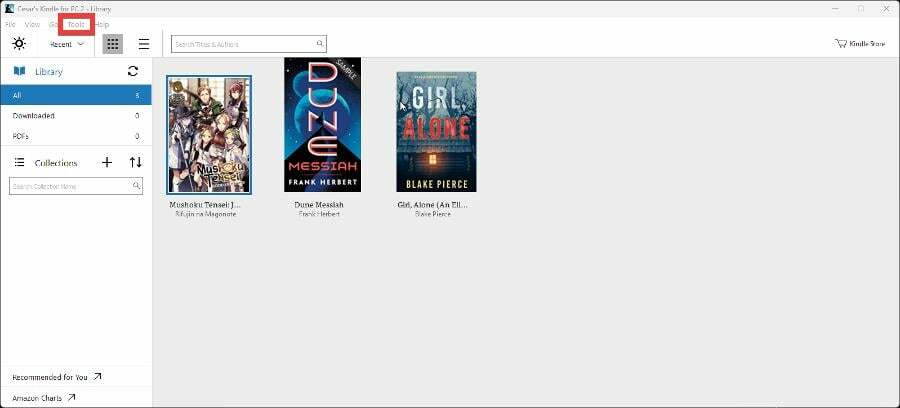
3. I det nye vinduet som vises, velg Innhold.
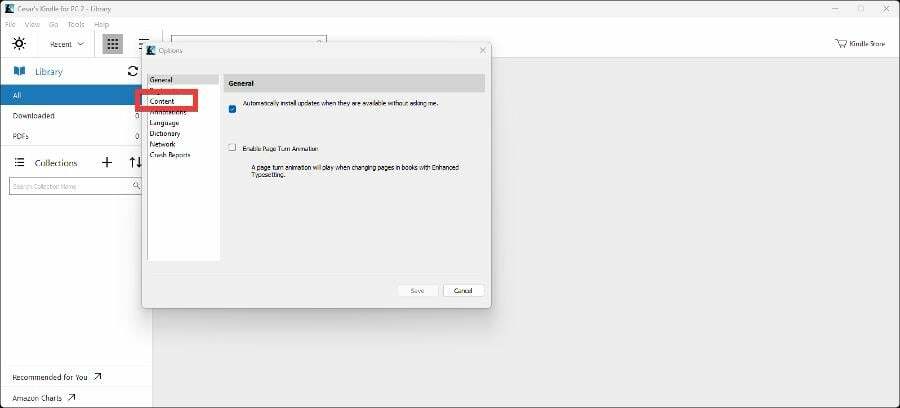
4. UnderInnholdfanen, vil du se hvor Kindle-bøkene dine befinner segFilutforsker.
5. Du kan endre plasseringen ved å klikke på Endre mappe-knappog velge en annen fil.
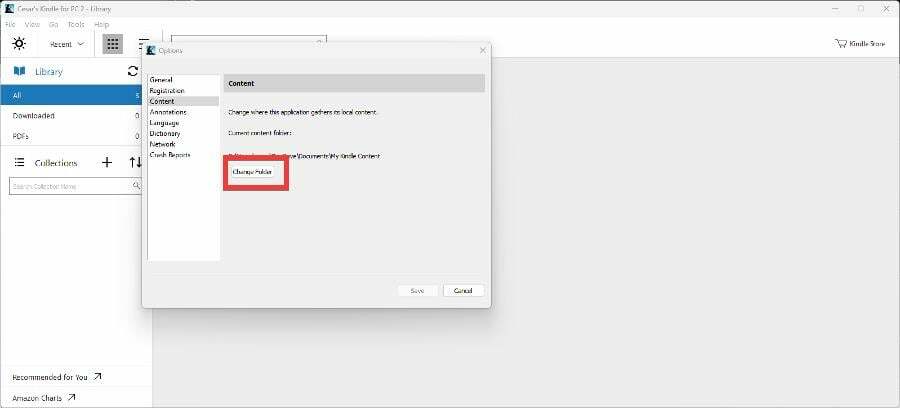
6. KlikkEndre mappe traff deretter Lagre.
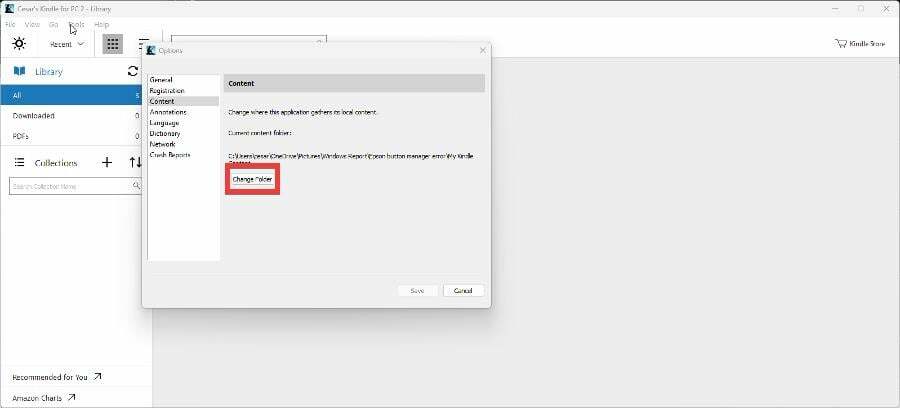
7. For Windows 10 er plasseringen den samme. Det er bare det at appen ser litt annerledes ut.

2. Finn Kindle-bøkers plassering på macOS
- På macOS åpner du Kindle-appen.
- Klikk Kindle på baren øverst.
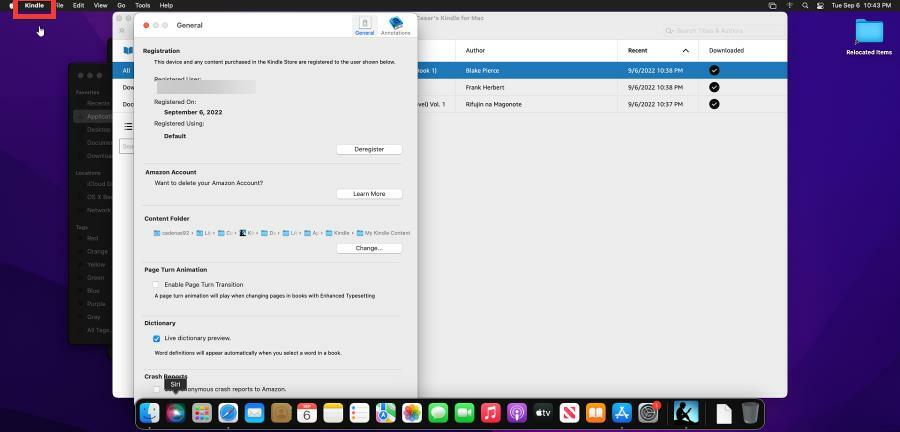
- Hvis du ser under Innholdsmappe delen, vil du se hvor Kindle-bøkene dine er plassert.

- Hvis du klikker på Endring kan du endre plasseringen til Kindle-bøkene dine eller opprette en ny mappe hvis du foretrekker det.

Hvordan leser du Kindle-bøker på Windows 11?
Den enkleste måten du kan lese Kindle-bøker på Windows 11 er gjennom selve appen. Kindle på Windows 11 lar brukere lese bøker akkurat der og da.

Men hvis du foretrekker det, kan du alltid bruke Kindle Cloud Reader, som egentlig er nettleserversjonen av den stasjonære Kindle-appen. Bare logg på Kindle Cloud Reader og velg en bok du vil lese.
Legg gjerne igjen en kommentar nedenfor hvis du har spørsmål angående prosessen ovenfor. Ikke nøl med å kommentere guider du vil se eller informasjon på andre plattformer.
Opplever du fortsatt problemer?
SPONSORES
Hvis forslagene ovenfor ikke har løst problemet, kan datamaskinen oppleve mer alvorlige Windows-problemer. Vi foreslår at du velger en alt-i-ett-løsning som Fortect for å løse problemer effektivt. Etter installasjonen klikker du bare på Vis og fiks og trykk deretter på Start reparasjon.


